Как нарисовать иконку колонки в Иллюстраторе
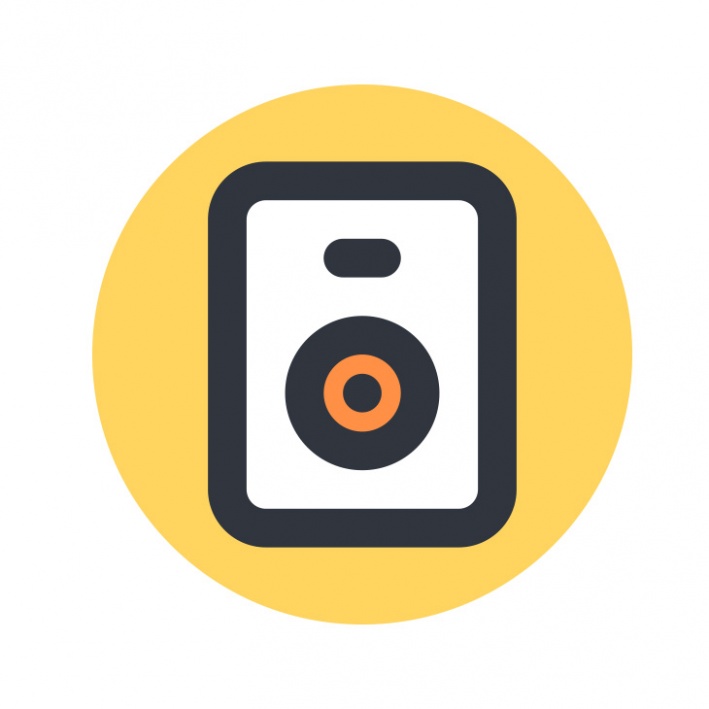
В этом уроке рисуем иконку колонки в Adobe Illustrator. Это еще один урок из серии простых векторных иконок, которые вы можете использовать в своих работах. Подобные работы хороши для мобильного дизайна, потому что именно здесь иконки помогают распознавать необходимые обозначения.
Как нарисовать иконку колонки в Иллюстраторе
Готовим документ
Для начала создайте новый документ, выбрав в меню File > New/Файл>Создать (или нажмите Control-N). Укажите параметры как показано ниже:
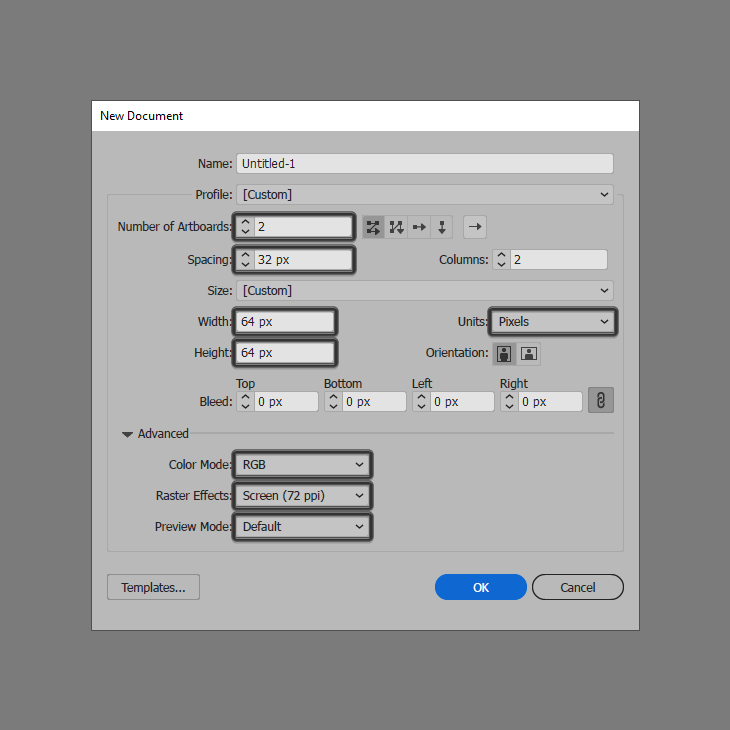
Шаг 1
Начнем с фона. Создайте квадрат размером 64 x 64, укажите ей цвет заливки #F15A24 и разместите по центру рабочей области.
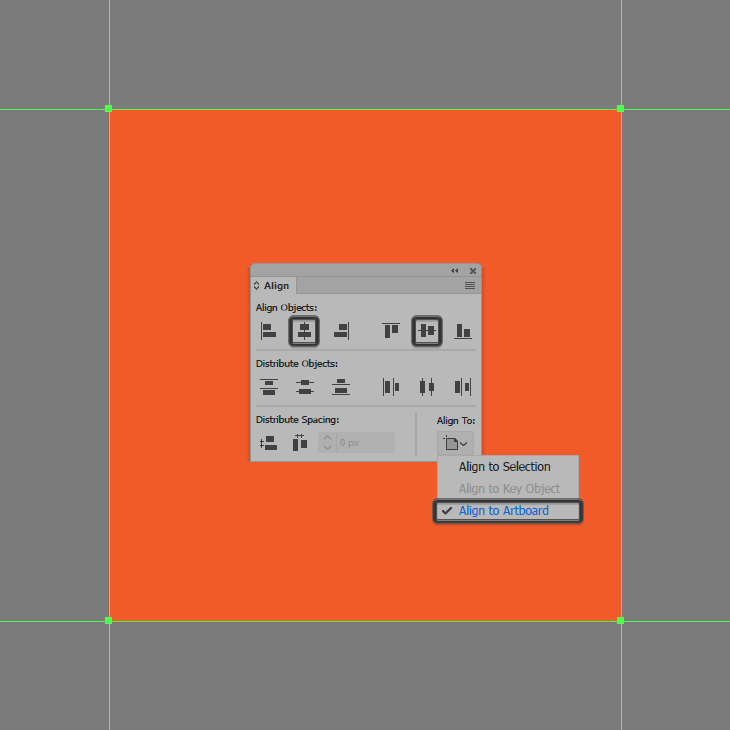
Шаг 2
Сверху растяните квадрат размером 56 x 56 px с белым цветом заливки (#FFFFFF). Расположите его по центру.
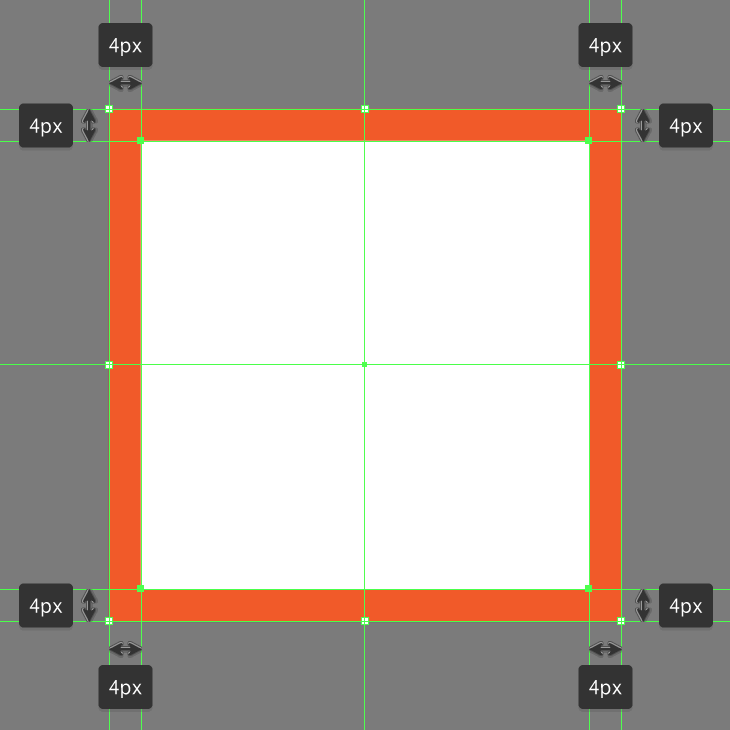
Рисуем иконку
Теперь приступим к созданию самой иконки.
Шаг 1
Создайте круг размером 56 x 56 px и укажите ему цвет заливки #FFD55F. Расположите его по центру рабочей области, используя соответствующие иконки в палитре Align/Выравнивание.
![]()
Шаг 2
Создайте новый прямоугольник со скругленными углами размером 28 x 36 px и радиусом скругления углов в 4 px. Укажите фигуре белый цвет заливки (#FFFFFF) и поместите ее по центру рабочей области.
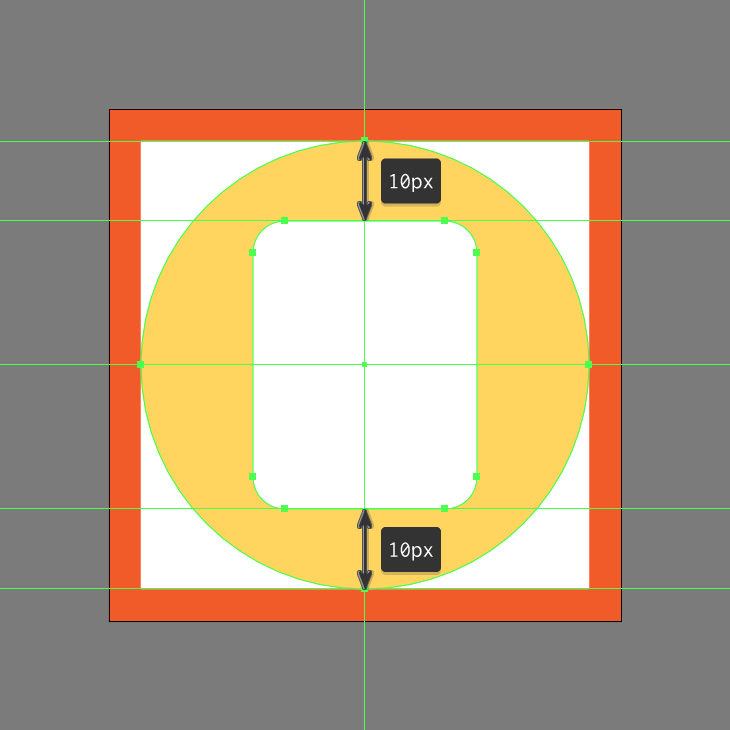
Шаг 3
Укажите фигуре обводку цвета #31353F и толщину в 4 px. Запомните настройки для этой обводки, мы будем пользоваться ими далее.
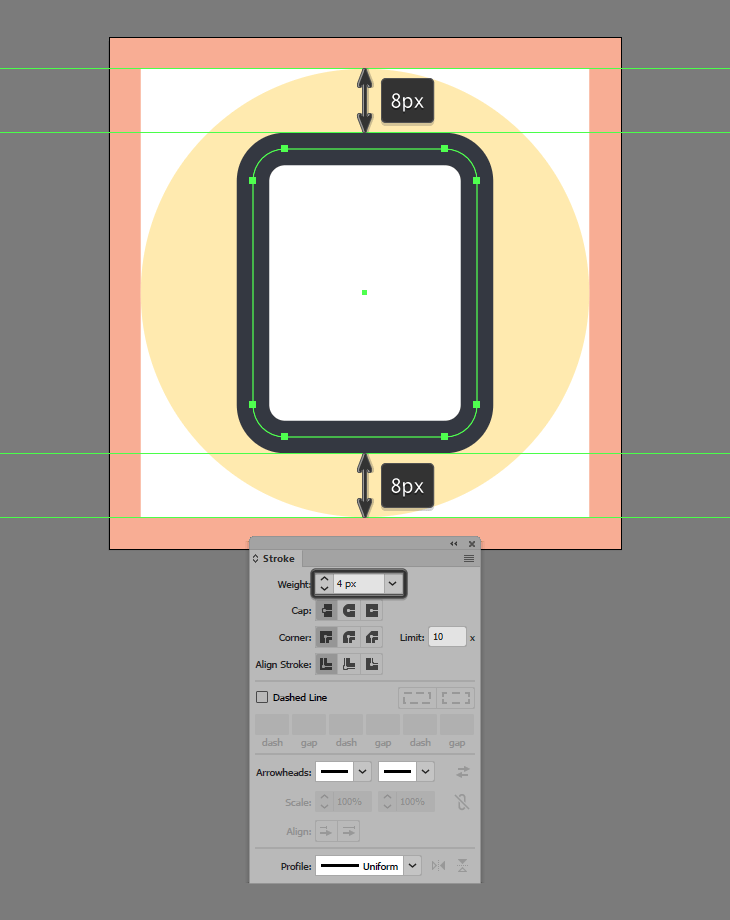
Шаг 4
Создайте круг размером 12 x 12 px цвета #FF9045 и с нашей подводкой. Добавьте внутри еще один круг цвета #31353F с такой же обводкой. Выровняйте круги по центру относительно друг друга, сгруппируйте их, нажав Control-G. Затем расположите группу как показано ниже.
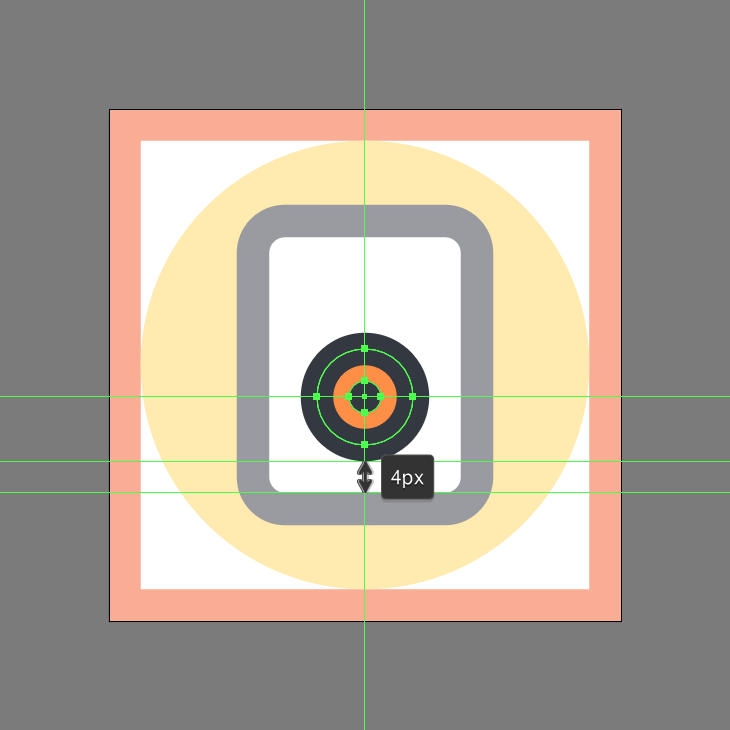
Шаг 5
Добавьте линию длиной в 4 px и с нашими параметрами обводки. Только укажите обводке скругленные концы. Выделите все элементы, составляющие колонку, и сгруппируйте их, нажав Control-G.
![]()
Результат
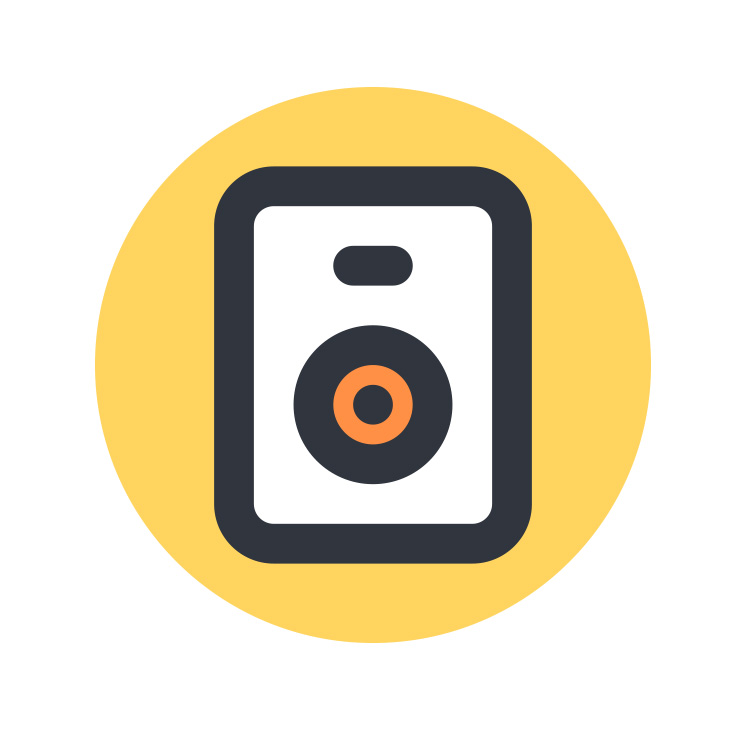
Автор урока ANDREI STEFAN
Также уроки которые могут вас заинтересовать
Комментарии 271
ИП Верес С.А.
Свидетельство от 17.02.2010 выдано Администрацией Ленинского района г. Гродно, УНП 590956433, РБ, г. Гродно
Время работы с 9.00 до 21.00
































Для того, чтобы оставить комментарий, авторизуйтесь или зарегистрируйтесь.